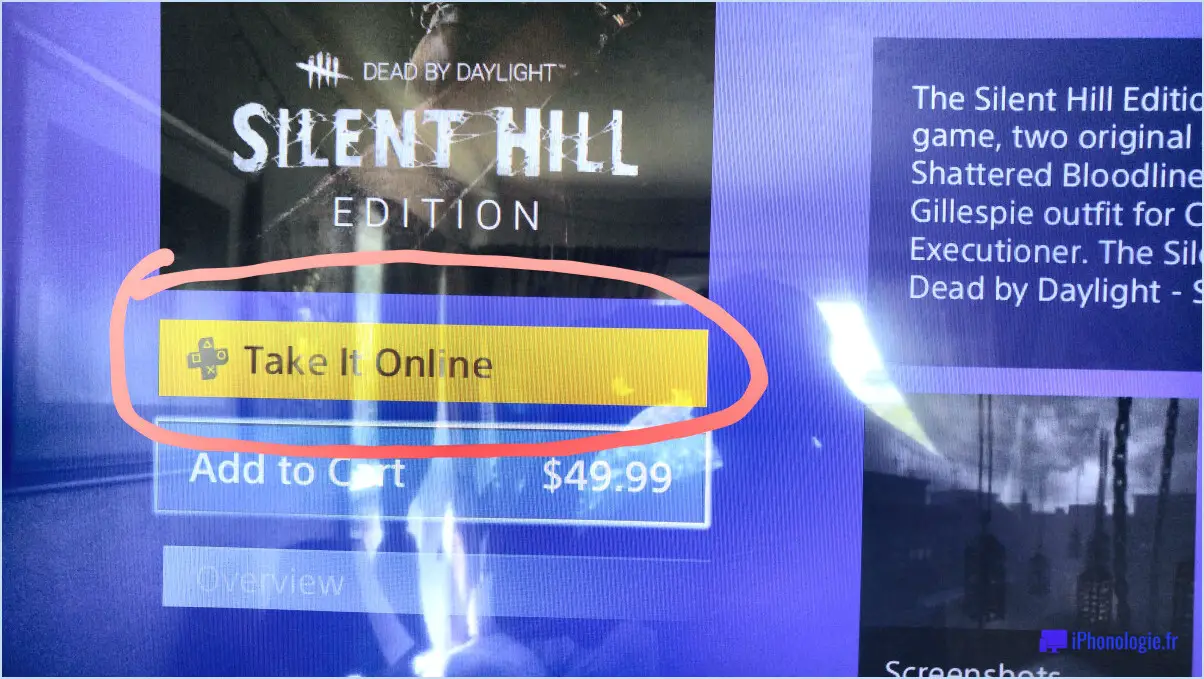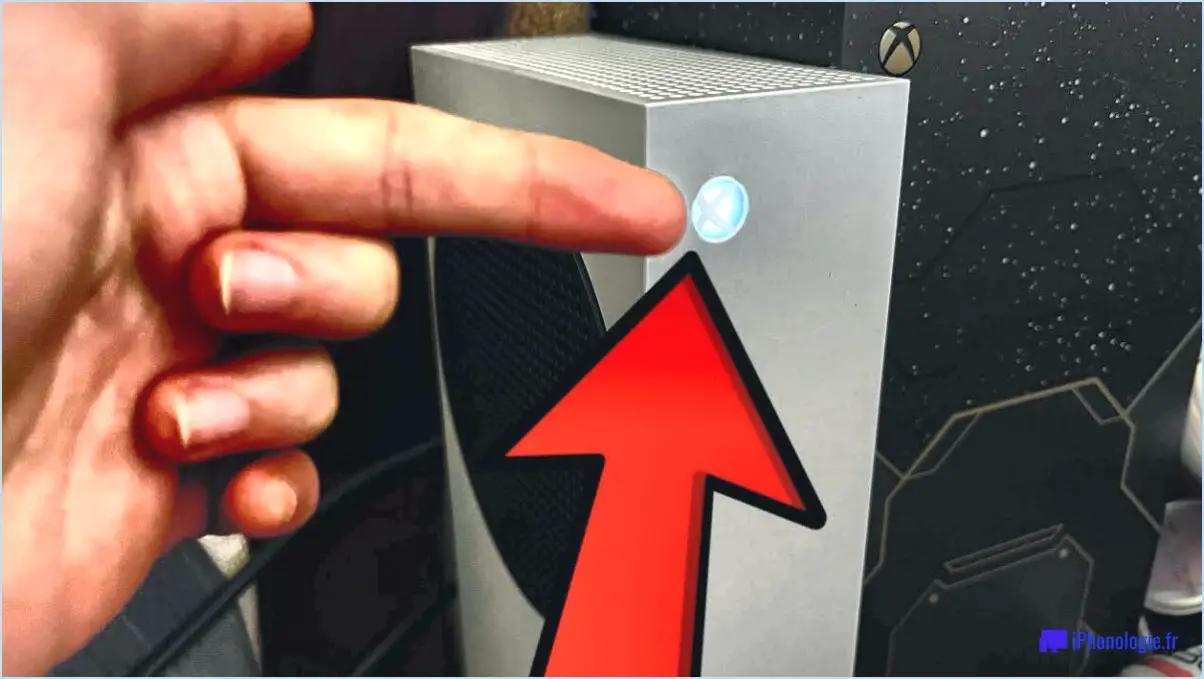Comment changer manuellement l'heure sur Xbox One?

Pour modifier manuellement l’heure sur votre Xbox One, vous disposez de plusieurs options. Voici un guide étape par étape sur la façon d'accomplir cette tâche à l'aide de l'application Paramètres, du menu Système ou de la commande vocale Kinect.
- À l'aide de l'application Paramètres :
un. Allumez votre console Xbox One et appuyez sur le bouton Xbox de votre manette pour ouvrir le guide.
b. Naviguez vers la droite et sélectionnez l'onglet "Paramètres" représenté par une icône d'engrenage.
c. Dans le menu Paramètres, sélectionnez « Tous les paramètres » en bas de la liste.
d. Dans le menu de gauche, choisissez « Système », puis « Heure ».
e. Dans les paramètres Heure, vous pouvez modifier la date et l'heure à votre guise. Utilisez le joystick gauche de votre manette pour ajuster les valeurs et appuyez sur le bouton A pour confirmer vos modifications.
- Utilisation du menu Système :
un. Commencez par allumer votre Xbox One et accédez à l’écran d’accueil.
b. Appuyez sur le bouton de menu (trois lignes horizontales) de votre contrôleur pour ouvrir le menu Système.
c. Faites défiler vers le bas et sélectionnez l'option "Paramètres".
d. Dans le menu Paramètres, choisissez « Système », puis « Heure ».
e. Ajustez la date et l'heure selon vos préférences à l'aide du stick analogique gauche et appuyez sur le bouton A pour enregistrer les modifications.
- Utilisation de la commande vocale Kinect :
un. Assurez-vous que votre capteur Kinect est connecté et fonctionne correctement.
b. Dites « Xbox, accédez aux paramètres » pour ouvrir le menu Paramètres.
c. Ensuite, dites « Système », puis « Heure ».
d. Indiquez enfin la date et l’heure souhaitées pour la modifier en conséquence.
N'oubliez pas que ces méthodes vous permettent de modifier manuellement l'heure sur votre Xbox One et qu'il est important de saisir l'heure correcte pour garantir une fonctionnalité précise et une synchronisation avec les services en ligne.
Pourquoi l'heure est-elle erronée sur ma Xbox One?
L'affichage incorrect de l'heure sur votre Xbox One peut être attribué à plusieurs facteurs, une horloge défectueuse étant le principal coupable. Pour remédier à cela, pensez à réinitialiser votre console pour voir si cela résout le problème. Si le problème persiste, il vaut la peine d'examiner votre alimentation et votre câble, car ils pourraient contribuer au décalage horaire. Il est important de noter que ce sont les causes les plus fréquentes, mais d’autres facteurs peuvent également entrer en jeu. En traitant de ces sources d'erreur potentielles, vous pouvez augmenter la probabilité de restaurer un chronométrage précis sur votre Xbox One.
Puis-je modifier ma localisation Xbox pour jouer à des jeux plus tôt?
Changer votre emplacement Xbox pour jouer à des jeux plus tôt n’est pas possible. Malheureusement, vous devrez attendre la sortie officielle du jeu dans votre région. La modification de votre emplacement Xbox ne vous accordera pas un accès anticipé aux jeux. Il est essentiel de respecter les dates de sortie fixées par les développeurs et éditeurs de jeux. Même s’il peut être passionnant d’anticiper un nouveau jeu, il faut être patient jusqu’à ce que la date de sortie désignée arrive. Profitez de l’anticipation et attendez avec impatience de découvrir le jeu lorsqu’il sera disponible dans votre région.
Comment vérifier mon temps de jeu sur PC?
Pour vérifier votre temps de jeu sur PC, vous pouvez essayer quelques méthodes. L'approche la plus simple consiste à ouvrir la fenêtre « Game Time » dans la section « Informations système » de votre menu Démarrer de Windows. Accédez simplement au menu Démarrer, localisez l'option "Informations système" et cliquez dessus. Recherchez la fenêtre « Game Time », où vous trouverez les informations pertinentes.
Alternativement, vous pouvez accéder au « Panneau de configuration » et trouver la section « Système et sécurité ». Dans cette section, vous verrez une option intitulée « Fuseau horaire et paramètres régionaux ». Cliquez dessus et une nouvelle fenêtre apparaîtra. Dans cette fenêtre, sélectionnez l'onglet « Date et heure » et vous pourrez afficher les détails de votre heure de jeu.
N'oubliez pas que ces étapes peuvent varier légèrement en fonction de votre version spécifique de Windows, mais elles devraient vous fournir les conseils nécessaires pour vérifier efficacement votre temps de jeu.
L’heure de lecture Xbox est-elle exacte?
Le temps de jeu Xbox est précis à la seconde près, fournissant une mesure précise de la durée du jeu. Cependant, il est important de noter que l’heure affichée ne correspond pas à l’heure réelle. Prenons un exemple : si vous jouez à un jeu Xbox pendant quatre heures et 30 minutes, le jeu peut indiquer que vous avez joué pendant cinq heures. Cet écart est dû à la façon dont Xbox mesure et arrondit le temps de jeu. Bien que le temps affiché puisse différer légèrement du temps réel passé à jouer, il reste une mesure fiable pour suivre la durée du jeu au sein du système Xbox.
Puis-je avoir 2 Xbox à la maison?
Certainement! Il vous est en effet possible d’avoir deux Xbox One chez vous. En possédant deux Xbox One, vous pouvez profiter des avantages d’avoir plusieurs consoles au sein de votre foyer. Avec deux consoles, vous pouvez avoir plus d'options de jeu et de flexibilité en termes de jeu multijoueur ou de jouer à différents jeux simultanément. De plus, avoir deux Xbox One vous permet de profiter de fonctionnalités telles que Xbox Play Anywhere, où vous pouvez basculer en toute transparence entre les consoles et continuer votre progression dans le jeu. Avoir plusieurs consoles peut améliorer votre expérience de jeu et offrir davantage d’options de divertissement pour vous et votre famille. Profitez de vos aventures de jeu avec vos deux Xbox Ones domestiques !
Combien de fois peut-on changer de Xbox domestique?
Vous pouvez changer de Xbox domestique environ tous les 6 mois. Cela signifie que vous avez la possibilité de basculer votre console de salon désignée vers un autre appareil Xbox tous les six mois. Cette fonctionnalité vous permet de partager votre contenu numérique, tel que des jeux et des abonnements, avec d'autres comptes sur la même console. N'oubliez pas que la possibilité de modifier votre Xbox d'origine peut être soumise aux mises à jour et aux politiques de la plate-forme, c'est donc toujours une bonne idée de rester informé de tout changement provenant des sources officielles Xbox. Profitez d’explorer les possibilités avec votre Xbox domestique !
Combien coûte Xbox Gold?
Le coût de Xbox Gold est de 60 $ par an. Xbox Gold est un service d'abonnement qui offre une gamme d'avantages et de fonctionnalités aux propriétaires de console Xbox. En s'abonnant à Xbox Gold, les utilisateurs ont accès aux jeux multijoueurs en ligne, leur permettant de se connecter et de jouer avec des amis et des joueurs du monde entier. De plus, les membres Xbox Gold bénéficient de téléchargements de jeux mensuels gratuits, de remises exclusives sur les jeux numériques et d'un accès anticipé aux démos et aux versions bêta. Cet abonnement est disponible à l'achat directement auprès de Microsoft ou de revendeurs agréés. Avec Xbox Gold, les joueurs peuvent améliorer leur expérience de jeu et profiter de tout le potentiel de leur console Xbox.
Pouvez-vous partager un jeu avec 3 Xbox ?
Absolument! Le partage de jeux est possible avec trois Xbox One, vous permettant de partager votre bibliothèque de jeux sur plusieurs consoles. Voici comment procéder :
- Configurer les comptes : assurez-vous que chaque Xbox One dispose d'un compte distinct pour chaque utilisateur participant au processus de partage de jeux.
- Désignez une « Home Xbox » : sur l'une des Xbox One, définissez-la comme « Home Xbox » pour le compte propriétaire des jeux que vous souhaitez partager.
- Accéder aux jeux partagés : désormais, toute personne connectée aux deux autres Xbox One peut profiter des jeux partagés depuis le compte « Home Xbox », même si ce compte n'est pas connecté.
En suivant ces étapes, vous pouvez partager des jeux en toute transparence sur trois Xbox One et profiter de vos titres préférés avec vos amis et votre famille. Bon jeu !